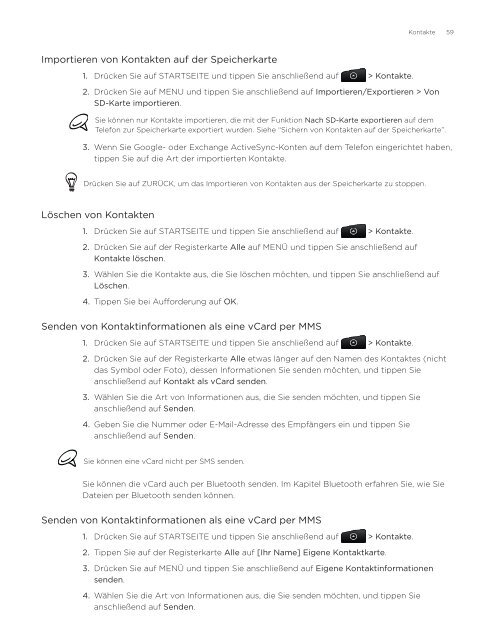HTC Desire Anleitung - Vodafone
HTC Desire Anleitung - Vodafone
HTC Desire Anleitung - Vodafone
Sie wollen auch ein ePaper? Erhöhen Sie die Reichweite Ihrer Titel.
YUMPU macht aus Druck-PDFs automatisch weboptimierte ePaper, die Google liebt.
Importieren von Kontakten auf der Speicherkarte<br />
1.<br />
2.<br />
Drücken Sie auf STARTSEITE und tippen Sie anschließend auf > Kontakte.<br />
Kontakte 59<br />
Drücken Sie auf MENU und tippen Sie anschließend auf Importieren/Exportieren > Von<br />
SD-Karte importieren.<br />
Sie können nur Kontakte importieren, die mit der Funktion Nach SD-Karte exportieren auf dem<br />
Telefon zur Speicherkarte exportiert wurden. Siehe “Sichern von Kontakten auf der Speicherkarte”.<br />
3. Wenn Sie Google- oder Exchange ActiveSync-Konten auf dem Telefon eingerichtet haben,<br />
tippen Sie auf die Art der importierten Kontakte.<br />
Drücken Sie auf ZURÜCK, um das Importieren von Kontakten aus der Speicherkarte zu stoppen.<br />
Löschen von Kontakten<br />
1.<br />
2.<br />
3.<br />
4.<br />
Drücken Sie auf STARTSEITE und tippen Sie anschließend auf > Kontakte.<br />
Drücken Sie auf der Registerkarte Alle auf MENÜ und tippen Sie anschließend auf<br />
Kontakte löschen.<br />
Wählen Sie die Kontakte aus, die Sie löschen möchten, und tippen Sie anschließend auf<br />
Löschen.<br />
Tippen Sie bei Aufforderung auf OK.<br />
Senden von Kontaktinformationen als eine vCard per MMS<br />
1.<br />
2.<br />
3.<br />
Drücken Sie auf STARTSEITE und tippen Sie anschließend auf > Kontakte.<br />
Drücken Sie auf der Registerkarte Alle etwas länger auf den Namen des Kontaktes (nicht<br />
das Symbol oder Foto), dessen Informationen Sie senden möchten, und tippen Sie<br />
anschließend auf Kontakt als vCard senden.<br />
Wählen Sie die Art von Informationen aus, die Sie senden möchten, und tippen Sie<br />
anschließend auf Senden.<br />
4. Geben Sie die Nummer oder E-Mail-Adresse des Empfängers ein und tippen Sie<br />
anschließend auf Senden.<br />
Sie können eine vCard nicht per SMS senden.<br />
Sie können die vCard auch per Bluetooth senden. Im Kapitel Bluetooth erfahren Sie, wie Sie<br />
Dateien per Bluetooth senden können.<br />
Senden von Kontaktinformationen als eine vCard per MMS<br />
1.<br />
2.<br />
3.<br />
4.<br />
Drücken Sie auf STARTSEITE und tippen Sie anschließend auf > Kontakte.<br />
Tippen Sie auf der Registerkarte Alle auf [Ihr Name] Eigene Kontaktkarte.<br />
Drücken Sie auf MENÜ und tippen Sie anschließend auf Eigene Kontaktinformationen<br />
senden.<br />
Wählen Sie die Art von Informationen aus, die Sie senden möchten, und tippen Sie<br />
anschließend auf Senden.